Креативные методы ретуши часто используются для улучшения фотографий, которые используются для конкретного проекта. В этом уроке вы узнаете, как заменить помаду женщины, используя некоторые эффективные методы ретуши фотографий. Давайте начнем!

Активы
Следующие активы были использованы при производстве этого учебника.
Шаг 1
Первый шаг заключается в загрузке изображения, которое вы хотели бы использовать. В этом уроке мы будем использовать флаг Великобритании. Установите непрозрачность до 50%.Поворот и положение в соответствии с углом поворота губ.

Шаг 2
Вырезать шаблон изображения на два отдельных слоя (выделить > Layer Via Cut). Сделать грубое выделение на обоих слоях наметить формы губ.

Шаг 3
К панели Liquify и измените каждый кусок, чтобы он соответствовал форме губ.
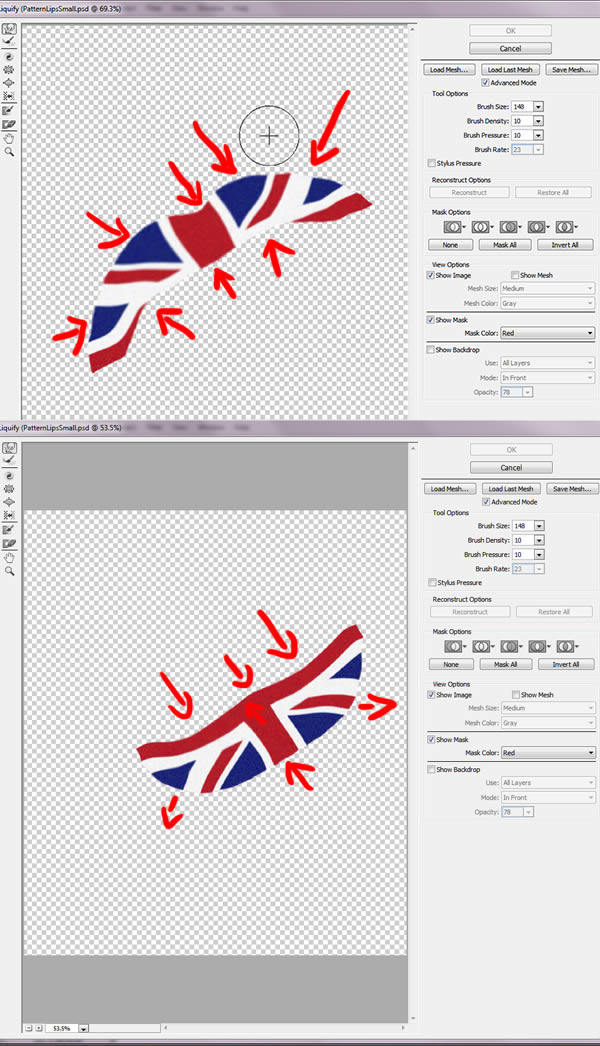
Шаг 4
Сгладим края, добавляя немного шума, а затем добавим размытия, зайдя в Filter> Blur> Blur.
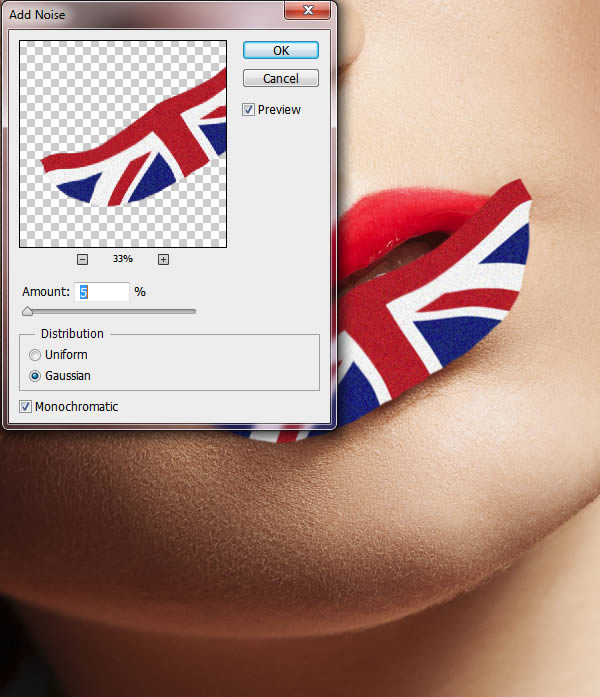
Шаг 5
Сгруппируем слои губ в отдельную группу и сделаем маски по контуру губ.

Шаг 6
Прежде чем продолжить, избавимся от красного цвета губ. Сделайте несколько корректирующих слоев. Hue / Saturation (общее обесцвечивание), Selective Color, чтобы уменьшить красноту и кривые, чтобы затемнить. Наконец, группируем слои и добавим маску в соответствии с формой губ.
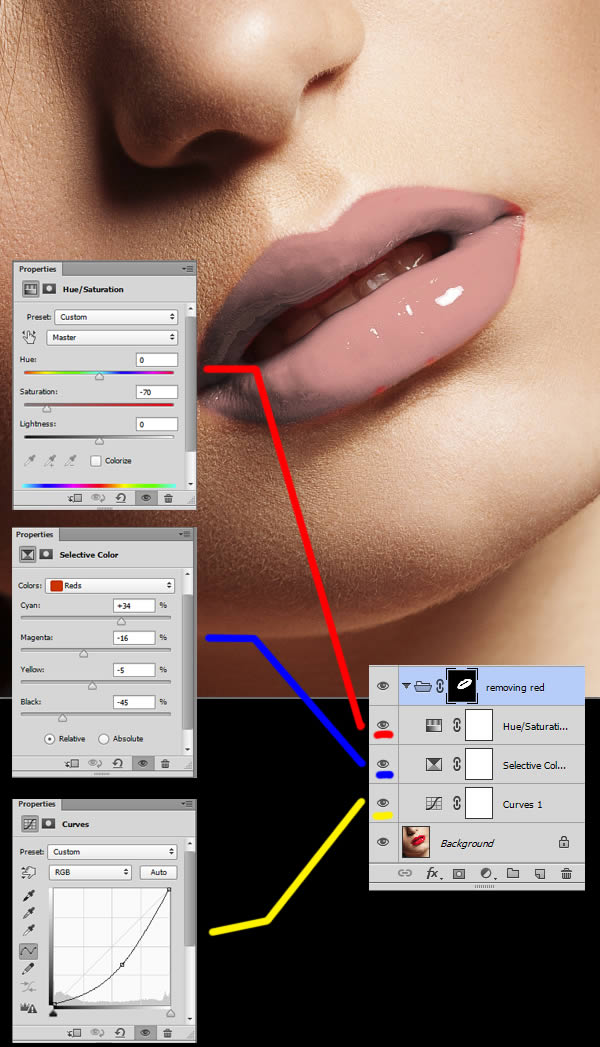
Шаг 7
Сделайте копию каждой губы (вверх, вниз), чтобы была своя группа и смешать верхние слое из группы, чтобы сделать режим наложения Overlay и эти слои ниже, чтобы режим смешивания Hue. Добавить маску слоя Hue, чтобы скрыть дополнительную насыщенность для более естественного вида.
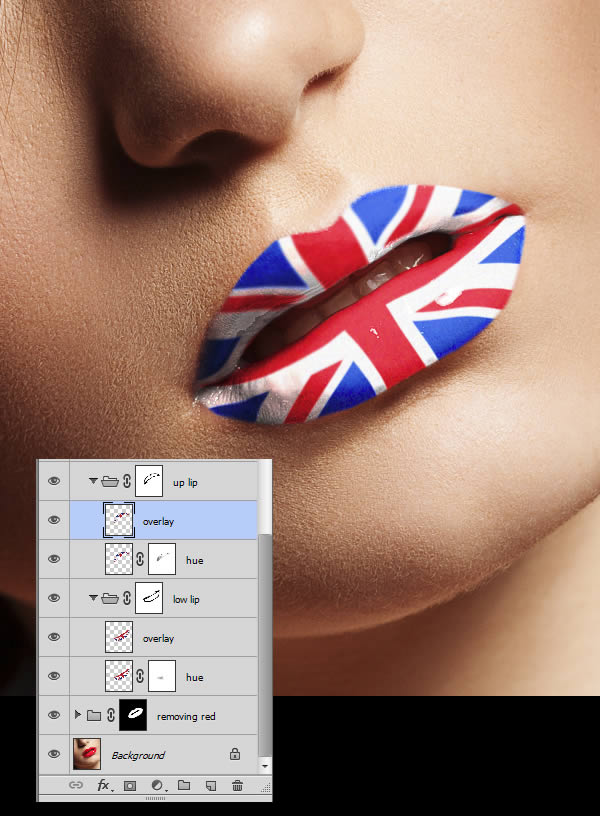
Шаг 8
Теперь создайте новый слой с clipping mask на режим наложения Multiply над каждой Overlay слоя. Я рисую тени мягкими кистями, непрозрачность установите на 5%. Группа вверх и вниз, группы губ вместе, маскируем немного правый край губ.
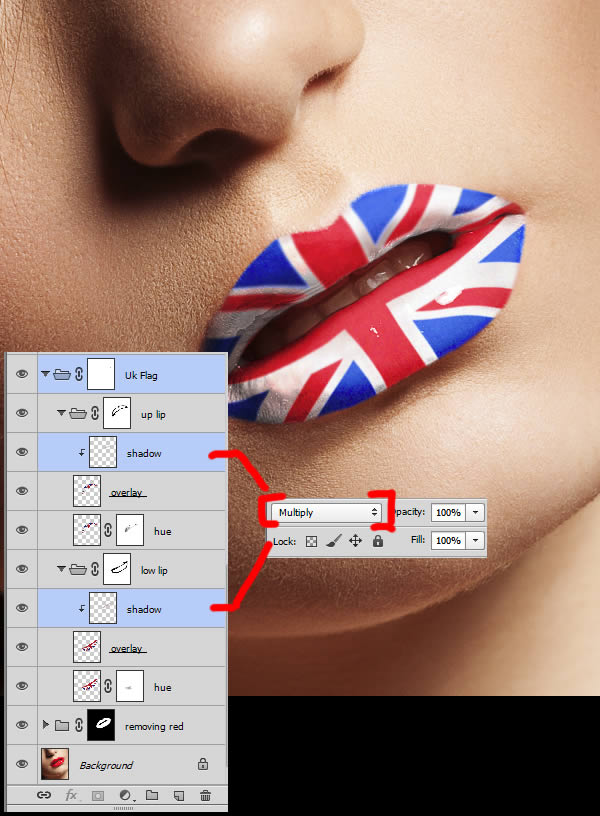
Шаг 9
Я хочу получить максимальный блеск от оригинальной помады, и я делаю Dodge и Burn группам из 3 слоев. Одна кривая установлен на Multiply для burn и одной кривая установлен на Screen для Dodge. Красим мягкой щеткой, низкой прозрачностью (2%) с черного на пустой слой установлен в режим Color, чтобы обесцветить зубы (они были слишком красные).
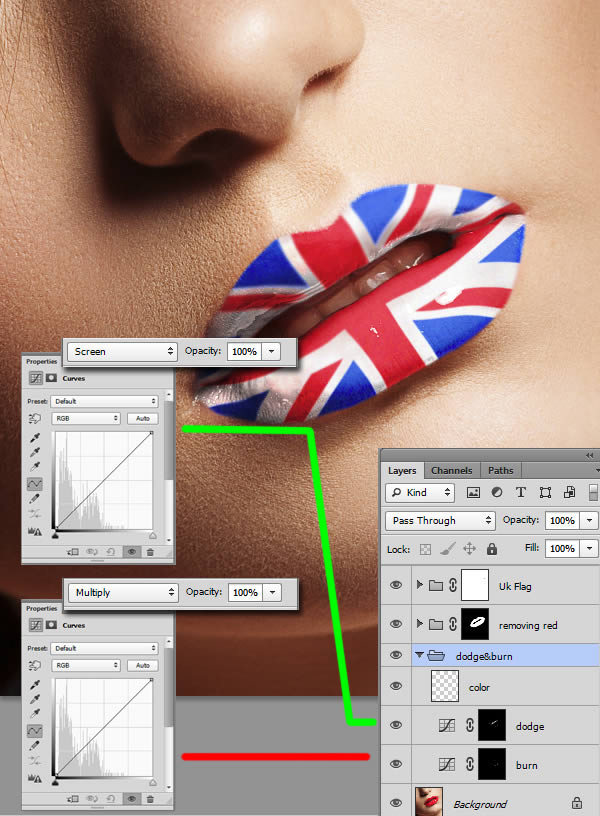
Шаг 10
Краска на перевернутой (Ctrl + I) черной маске белой мягкой кистью с низкой прозрачностью. Я использую графический планшет, и мои настройки, будут установлены с 1% flow.
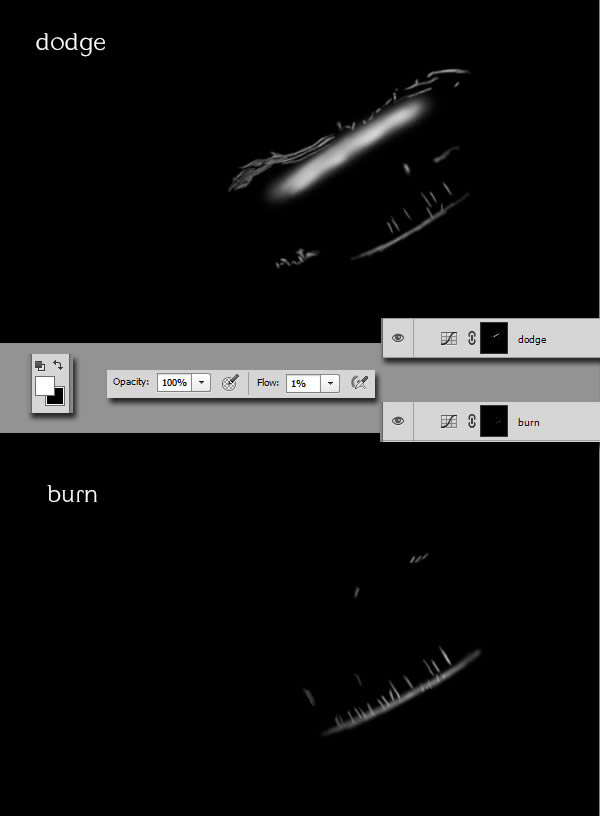
Шаг 11
В этом этапе, изображение нуждается в затенении, поэтому я сделать еще одну группу dodge and burn. Я пытаюсь подчеркнуть основные моменты. Также я делаю маленькие точки отблесков.
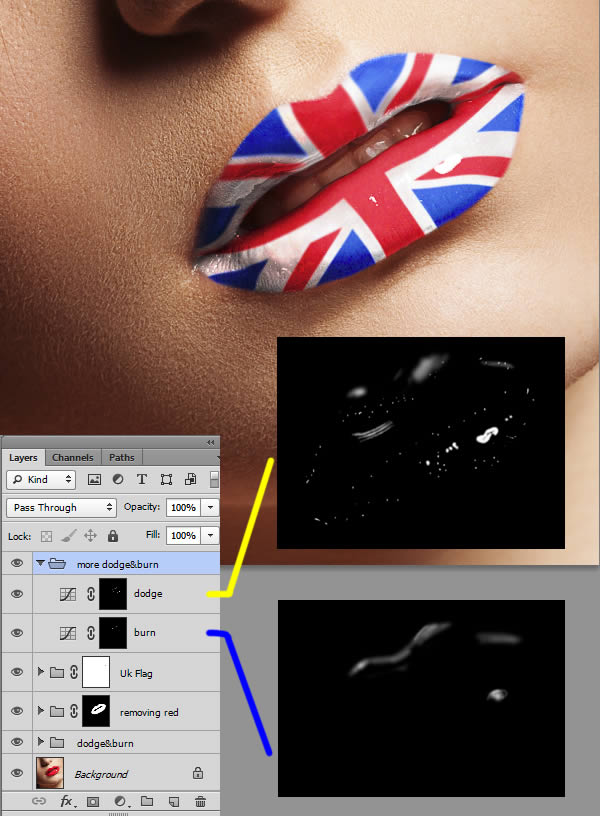
Шаг 12
Губам нужно больше тени. Сделаем Hue / Saturation корректирующего слоя установлен на Multiply с низкой насыщенностью. Нанесите маску в необходимых областях и вставить его в группу с общими масками для губ. Маски дают больше контроля ситуации, поэтому я могу легко добавлять или удалять слои из группы.
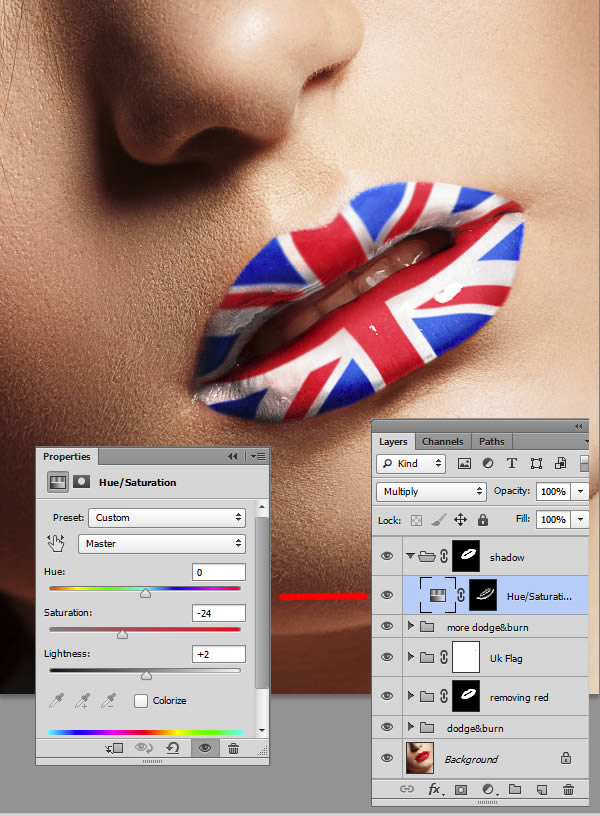
Шаг 13
Белый в флаге Великобритании слишком яркий. Make Selective цвет корректировки слоя, выберем белое и черное установить до 100%. Красим белой мягкой кистью на маску на чистую белую места с шаблоном.
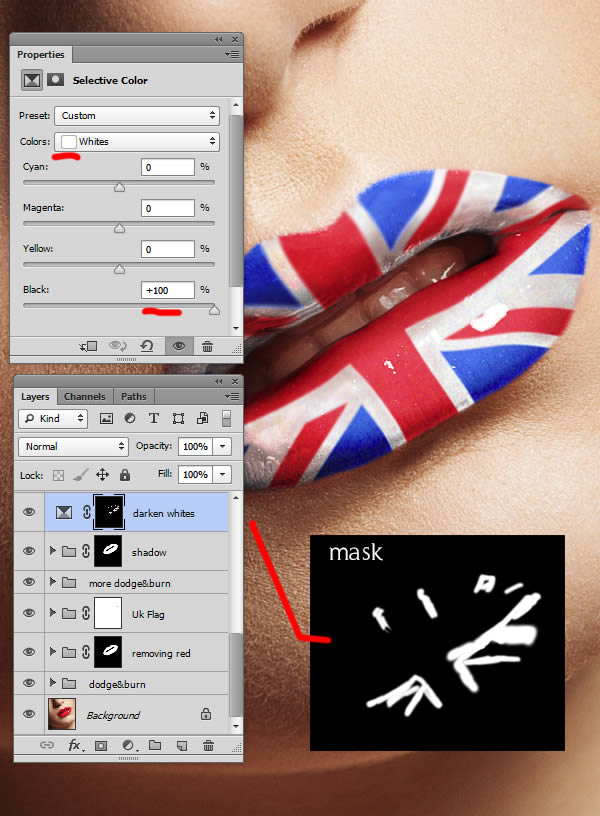
Шаг 14
Добавьте новый слой с образцом цвета из кожи. Добавить Gaussian noise. Затем перейдите на Filter> Blur> Blur.
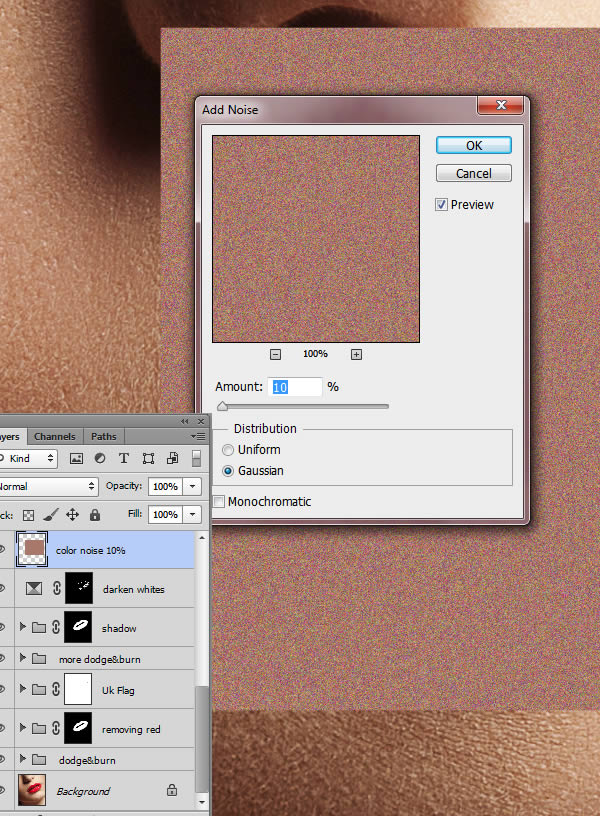
Шаг 15
Установите слой на Overlay и сделайте маску, чтобы показать влияние на некоторые части губы.Теперь у нас есть текстура помады!

Шаг 16
Мне нужно добавить еще случайные искры. Это изображение звездного неба, который идеально подходит для этого.
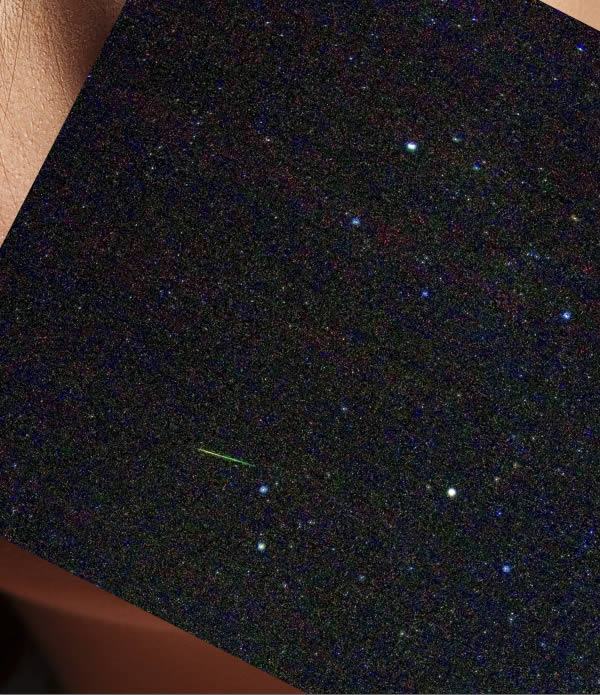
Шаг 17
Установите слой на режим смешивания Screen и добавьте маску.
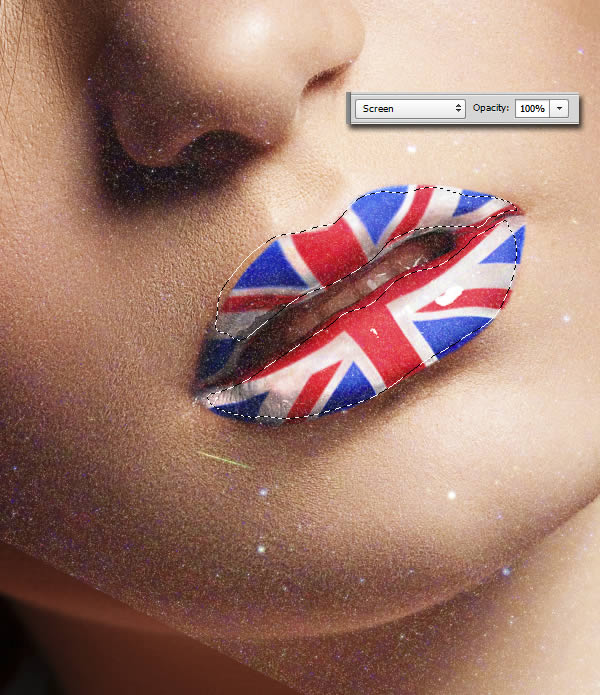
Шаг 18
Звезды слишком много и слишком яркие. Я делаю новый слой корректировки уровней с clipping mask, чтобы затемнить некоторые моменты.
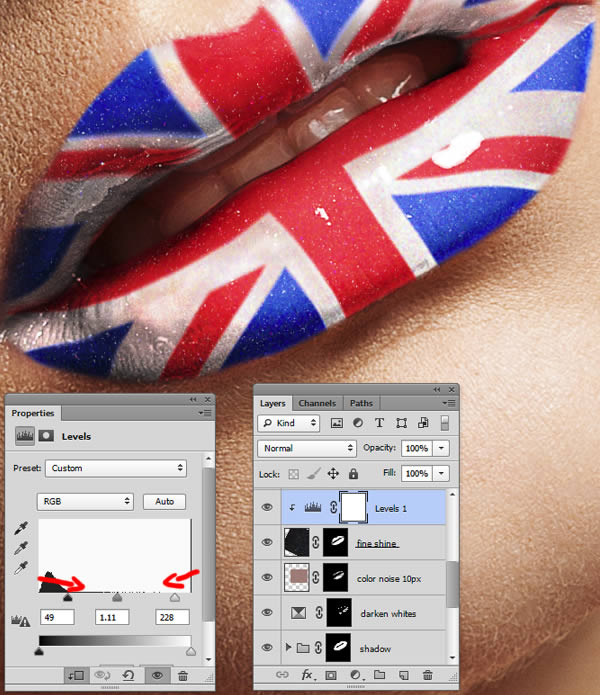
Шаг 19
Губам нужно больше блеска. Поместите другое изображение звезды в нужном месте и добавьте маску.

Шаг 20
Установить слой звезд на режим смешивания Screen и добавим уровни корректировки слоя с clipping mask. Доведите Shadows и highlights ползунки к середине, пока не получите сильный контраст блеска.
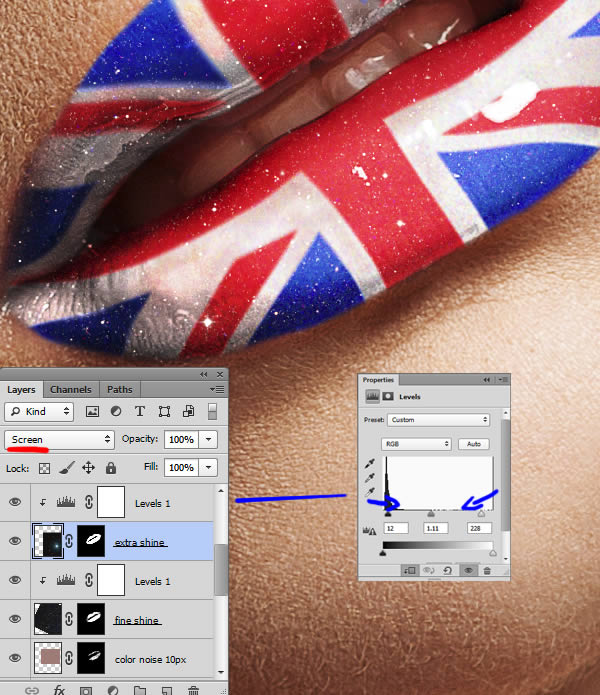
Шаг 21
Я делаю еще одну копию звездного неба, повернем ее и поместим в нужное положение. Режим наложения Screen снова.

Шаг 22
Закрепить цвет и контраст этих блесток с двумя слоями корректировки уровней и Hue / Saturation.
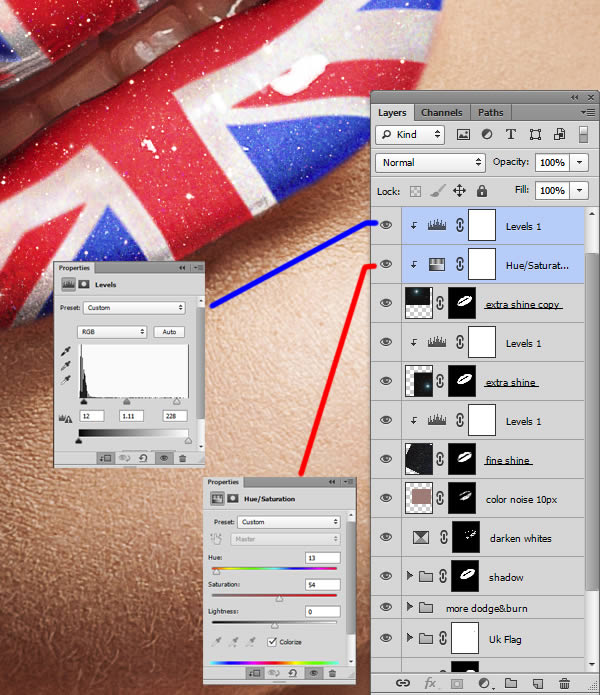
Шаг 23
И, наконец, сделать некоторые дополнительные уточнения маленькой белой жесткой щеткой.
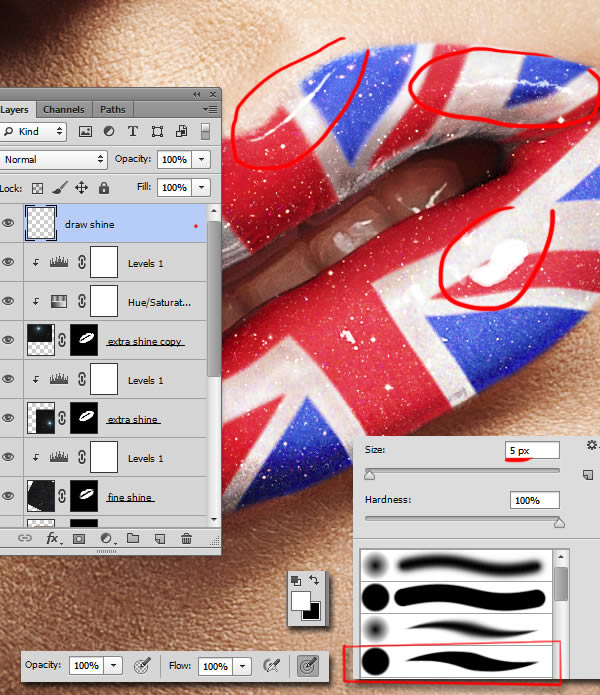
Окончательное изображение

😊 Донат. На чаёк с печеньками! ☕ 🍪 2200 1907 9562 7952 Мир